Latar Belakang
Sejak saya masuk ke dunia Linux, saya menyadari bahwa ada ini
berbagai "lubang kelinci" (seperti yang saya suka menyebutnya) yang bisa saya masuki. Saya
tentukan "lubang kelinci" ini sebagai periode ketika Anda menghabiskan waktu untuk mengadopsi
teknologi tertentu ke dalam alur kerja Anda. Sebagian besar alur kerja ini terkadang
sangat jarang. Misalnya salah satu "lubang kelinci" pertama saya beralih ke a
manajer jendela ubin. Sudah tidak ada persentase besar orang yang menggunakan
Linux di desktop mereka apalagi memiliki pengaturan pengelola jendela ubin. Satu dari
"lubang kelinci" yang baru-baru ini saya masuki – itulah judulnya
article – beralih dari VirtualBox ke virt-manager. Saya sudah melihat
sudah banyak video dan artikel tentang QEMU/KVM ini. Jadi itu
diprediksi bagi saya untuk akhirnya mengambil ini.
Pengantar
Di blog sebelumnya, kami telah membahas kotak gnome. Namun, ada
juga manajer mesin virtual lain yang cukup populer bernama
virt-manajer. Meskipun sangat mudah digunakan, saya menemukan bahwa gnome-boxes
tidak memberi kami banyak konfigurasi dibandingkan denganvirt-manager .
Selanjutnya, virt-manager juga memberikan kinerja yang lebih baik sebagai
dibandingkan dengan VirtualBox karena kami menggunakan KVM. Dalam artikel ini, saya berharap
untuk berbagi beberapa pengalaman saya dan apa yang saya pelajari dari ini
lubang kelinci.
Namun, sebelum kita masuk ke dalamnya, saya ingin mengklarifikasi beberapa hal:
- Hypervisor :Hypervisor adalah perangkat lunak yang memungkinkan kita untuk menjalankan dan
mengelola beberapa sistem operasi yang berbeda pada satu mesin. Tipe 1
hypervisor berjalan di perangkat keras secara langsung sementara hypervisor Tipe-2 berjalan di
atas sistem operasi yang diinstal pada perangkat keras. - KVM – Ini adalah modul kernel tingkat rendah yang bertanggung jawab untuk menerjemahkan
instruksi CPU dari sistem operasi tamu menjadi sesuatu yang host
kernel bisa mengerti. Inilah yang pada dasarnya memungkinkan kernel Linux untuk bertindak
sebagai hypervisor (tipe 1)[1]. - QEMU – QEMU adalah singkatan dari Quick Emulator. Ini mengemulasi berbagai perangkat keras dan CPU
ilmu bangunan. QEMU bisa bekerja dengan KVM tetapi juga dapat digunakan sendiri
[2]. Namun, itu menimbulkan berbagai masalah kinerja saat emulasi dilakukan
sepenuhnya melalui perangkat lunak. Sekarang, KVM sendiri juga tidak bisa meniru banyak
perangkat keras. Oleh karena itu, tumpukan QEMU+KVM paling sering digunakan sebagai hypervisor. - libvirt – libvirt adalah API yang dapat digunakan untuk mengelola mesin virtual melalui QEMU.
Ia memiliki daemon bernamalibvirtddan utilitas baris perintah yang disebutvirsh[3].
Namun, saya belum pernah menggunakanvirshjadi itu lubang kelinci lain untukku. - manajer-virt – Terakhir, ini adalah program GUI untuk mengelola mesin virtual. Ini menggunakan
libvirtuntuk berinteraksi dengan komponen tingkat yang lebih rendah dari tumpukan virtualisasi kami.
Kami terutama akan berinteraksi dengan ini sebagai pengguna.
Menginstal virt-manager
Biasanya, mencoba menginstal virt-manager harus secara otomatis menarik komponen libvirt sebagai
dependensi. Namun, qemu adalah dependensi opsional sehingga kita perlu menentukannya secara eksplisit.
Di Arch Linux, saya hanya membutuhkan dua paket ini:
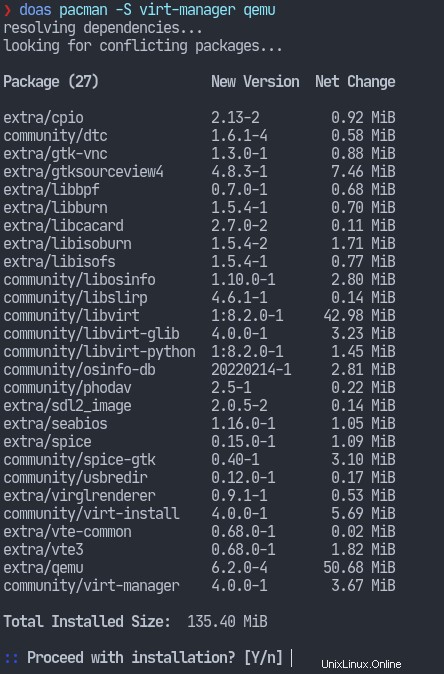
Pastikan untuk memeriksa bahwa paket yang diperlukan ditunjukkan pada tangkapan layar di atas
ditarik selama penginstalan di sistem Anda.
Menggunakan virt-manager
virt-manager adalah program GUI. Dengan demikian, antarmuka penggunanya seharusnya tidak membutuhkan banyak penjelasan.
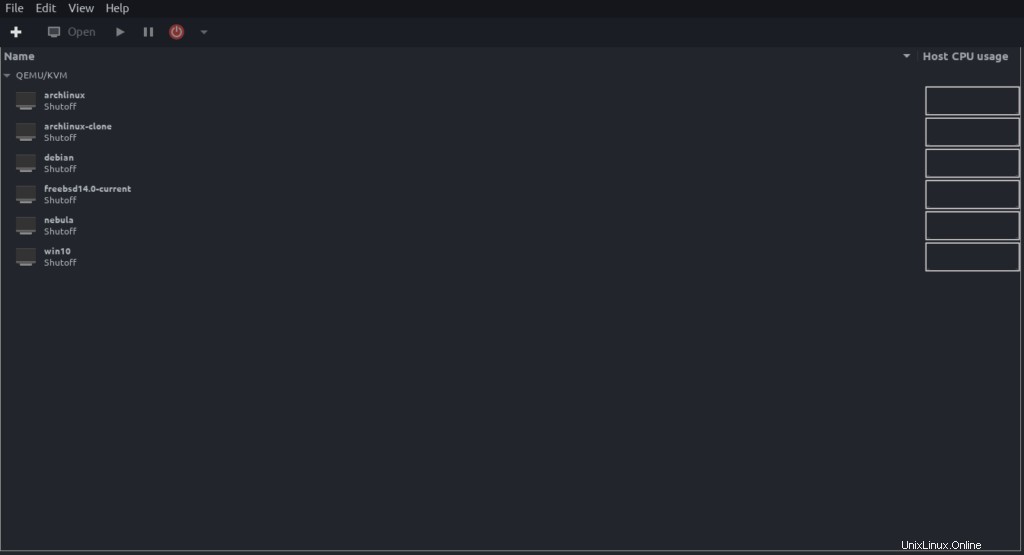
Satu hal yang perlu diperhatikan adalah Anda harus memiliki libvirtd layanan berjalan untuk menggunakan virt-manager.
# systemctl start libvirtd
Sedikit catatan, memulai libvirt juga memulai beberapa layanan lain jadi saya menjalankan yang berikut:
perintah ketika saya selesai menggunakan VM saya:
# systemctl stop "libvirt*" "virt*"
Disk virtual
virt-manager menggunakanqcow2 format penyimpanan untuk disk virtualnya. Sejak ini
artikel tentang migrasi ke virt-manager, kami mungkin memiliki beberapa virtual
mesin dengan disk mereka terisi. Untungnya, kami memiliki qemu-img utilitas.
Misalnya, untuk mengonversi gambar dari vdi format ke qcow2 :
qemu-img convert -O qcow2 -f vdi <image.vdi> <output_file.qcow2>
Format lain juga didukung yang dapat dilihat dengan menggunakan:
qemu-img --help
Gambar VirtualBox juga datang dalam ova format. Dan Anda tidak akan menemukan format itu
tercantum dalam output bantuan dari perintah sebelumnya.
Namun, saat memeriksa ova berkas:

Ini jelas hanya arsip tar – yang dapat dengan mudah diekstraksi menggunakan tar :
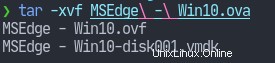
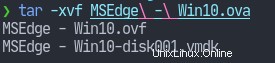
Di sana kami memiliki vmdk disk virtual yang dapat dengan mudah dikonversi ke qcow2 .
SSH ke dalam VM
Setiap kali saya membuat mesin virtual di VirtualBox, saya akan mengonfigurasinya agar memiliki jembatan
adaptor. Dengan begitu, VM juga akan berada di LAN rumah saya dan saya bisa SSH ke dalamnya seperti apa pun
mesin lainnya. Namun secara default, VM di virt-manager akan terhubung ke
jaringan virtual (NAT). IP akan ditetapkan secara internal oleh hypervisor yang Anda
router rumah tidak akan tahu tentang. Jadi ketika Anda mencoba ssh ke VM menggunakan IP itu,
gateway tidak akan tahu apa itu IP dan karenanya tidak berfungsi.
Cara saya bisa mendapatkan router untuk menetapkan IP ke mesin virtual saya juga
adalah dengan terlebih dahulu membuat jembatan jaringan dan kemudian mengedit konfigurasi jaringan dari
VM seperti yang ditunjukkan pada tangkapan layar sebagai sumber Bridge dan saat VM melakukan booting
ia mendapatkan IP yang dapat diakses oleh perangkat lain di LAN.
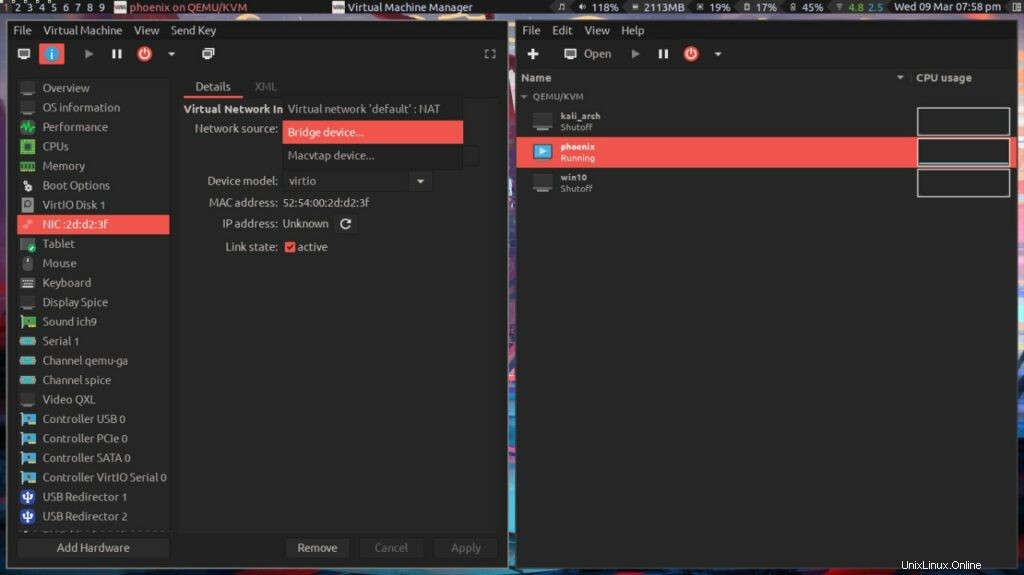
Menyiapkan jembatan jaringan didokumentasikan dengan baik di situs-situs seperti Arch Wiki [4].
Saya menggunakan Network Manager dan prosedurnya sesederhana memasukkan beberapa
perintah. Nama jembatannya adalah br0 dan antarmuka yang ditetapkan sebagai budak untuk itu
jembatan adalah eth0 .
nmcli connection add type bridge ifname br0 stp no
nmcli connection add type bridge-slave ifname eth0 master br0
nmcli connection down eth0
nmcli connection up bridge-br0
Dengan cara ini saya dapat dengan mudah menyalin barang tempel ke dan dari VM dan saya juga tidak punya
untuk terus-menerus keluar dari keyboard/mouse saat menggunakan VM dan Host saya keduanya di
waktu yang sama.
Setelah memikirkan semua itu, saya akhirnya bisa menggunakan virt-manager sebagai yang utama
manajer mesin virtual. Jadi itu saja untuk saat ini, semoga artikel ini bermanfaat bagi Anda.
Referensi
- Mesin Virtual Berbasis Kernel
- KVM vs QEMU
- FAQ Libvirt
- Jembatan Jaringan | Wiki Lengkung